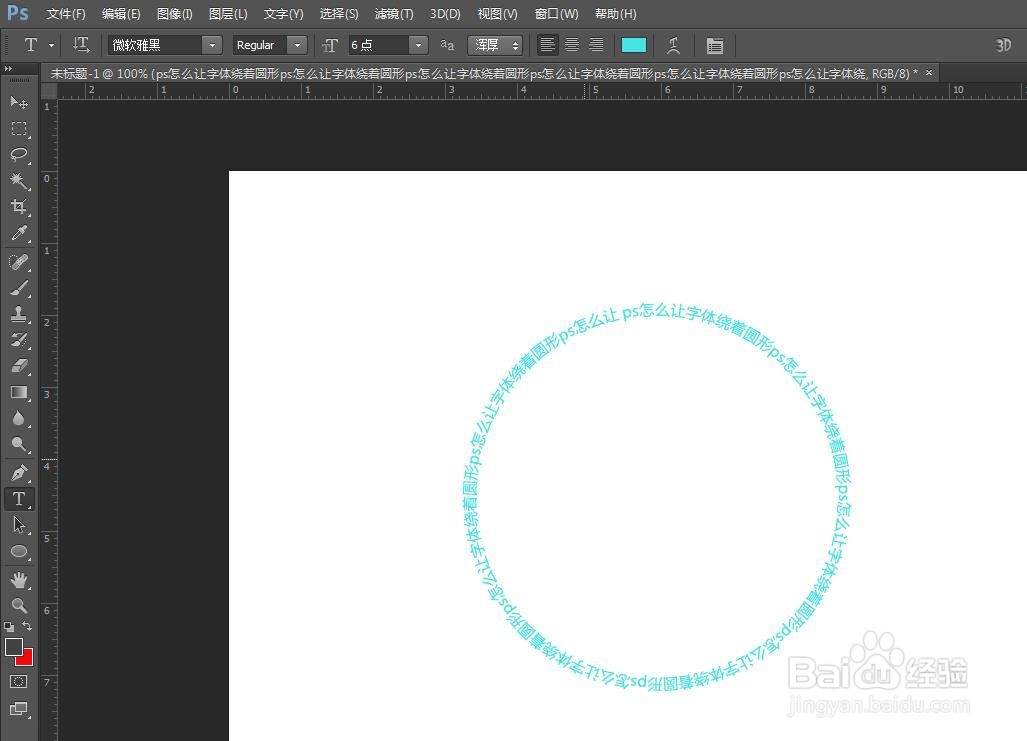在用ps软件给图片加文字的时候,我们可以将文字沿着路径走,那么ps怎么让字体绕着圆形呢?下面就来介绍一下ps软件中让字体绕着圆形的方法,希望对你有所帮助。
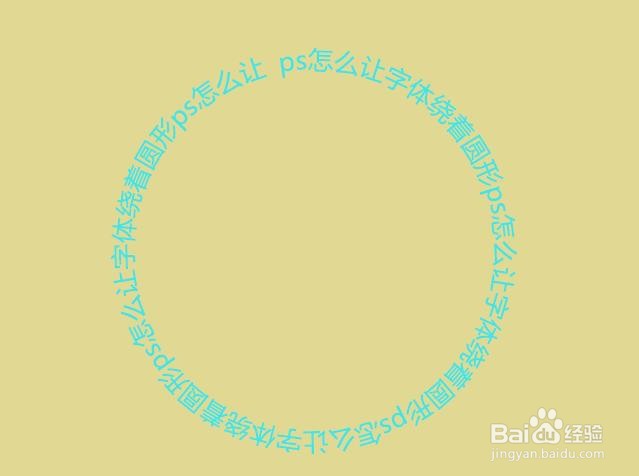
工具/原料
联想YANGTIANS516
Windows7
Adobe PhotoshopCS6
ps怎么让字体绕着圆形
1、第一步:打开ps软件,选择左边工具栏中的“椭圆工具”。
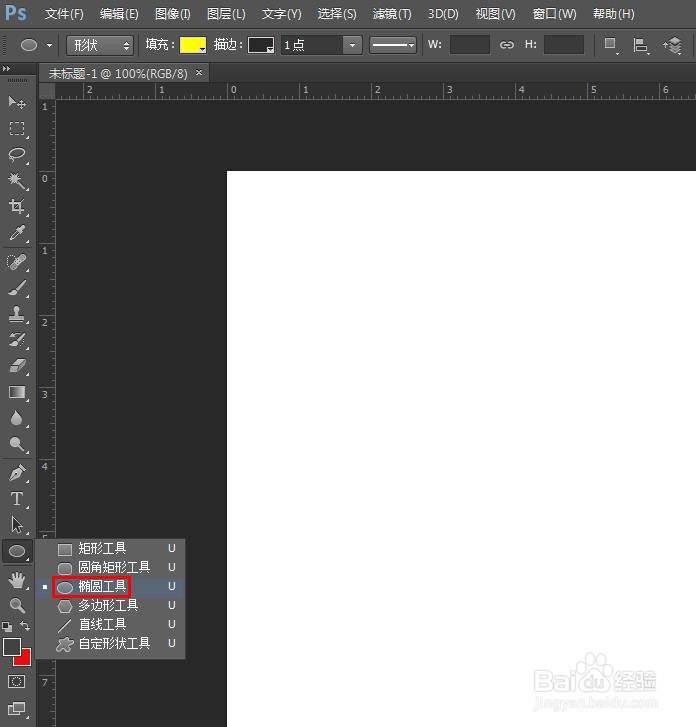
2、第二步:在上方工具栏中,将椭圆工具设置为“路径”模式。
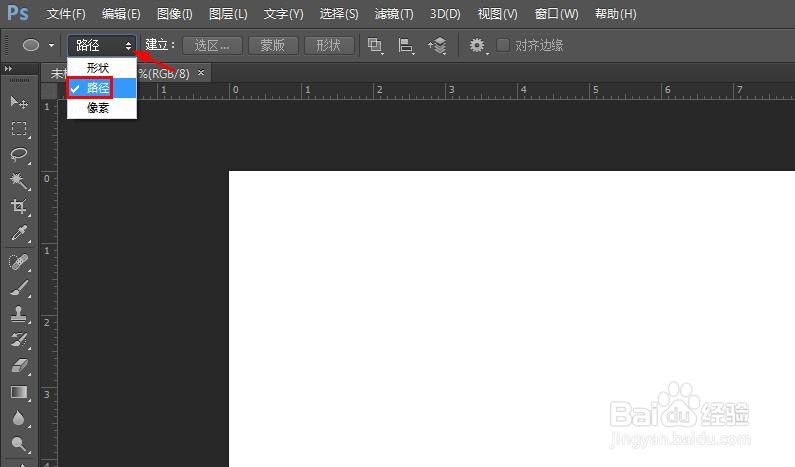
3、第三步:按住shift键,同时按住鼠标左键拖动,形成一个圆形。
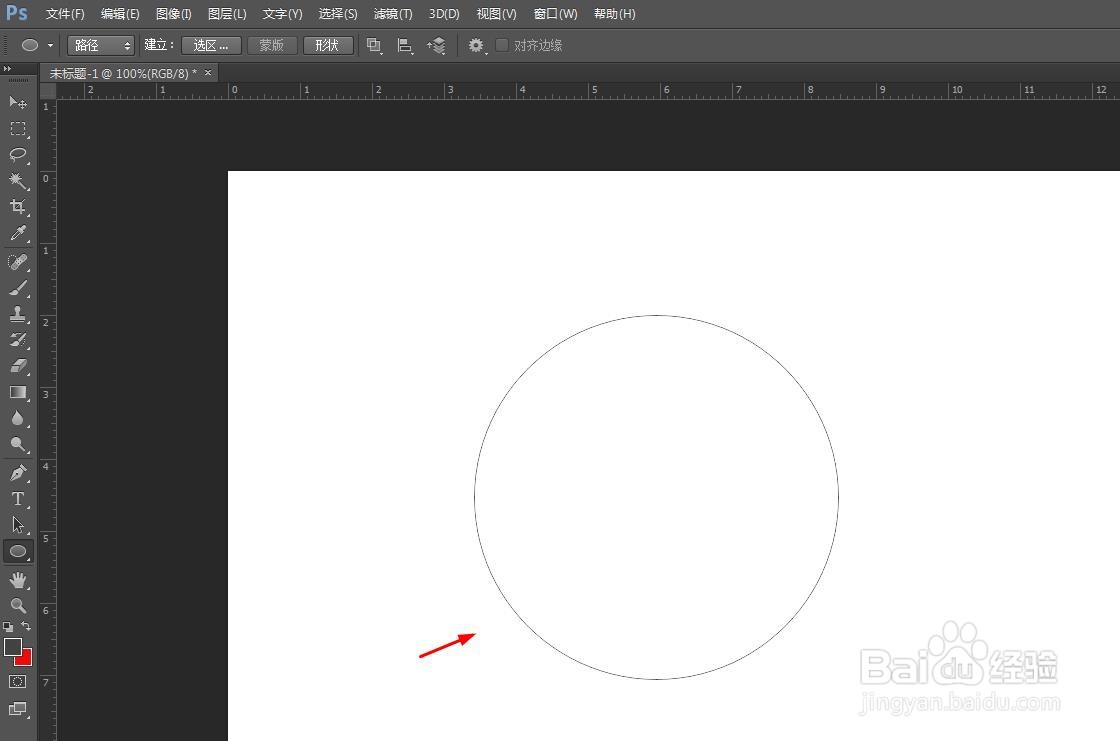
4、第四步:在左侧工具栏中,选择“横排文字工具”。
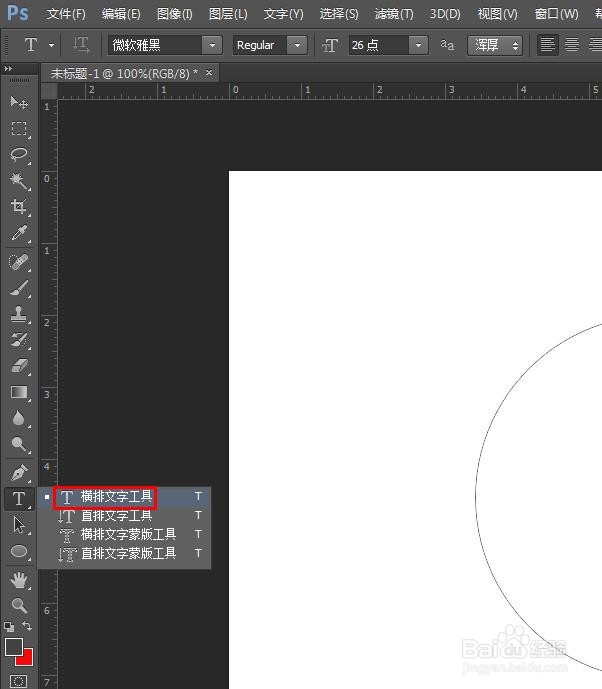
5、第五步:在上方工具栏中,根据自己的需要设置好文字的字体、字号和颜色。
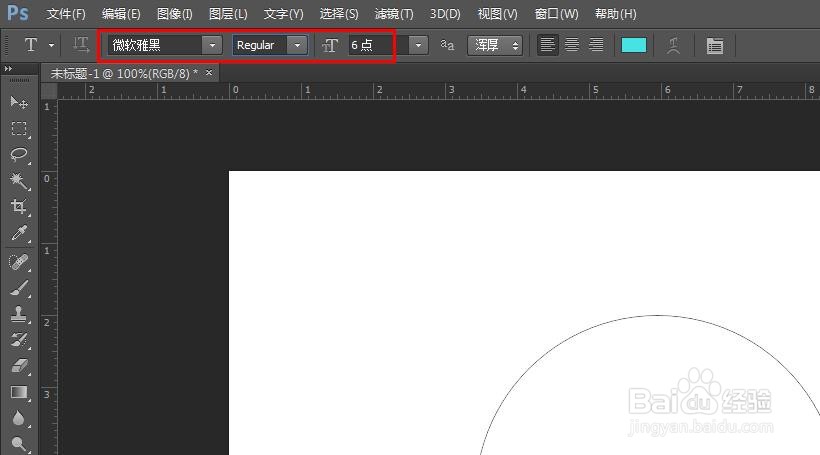
6、第六步:在圆形路径边缘线条上,单击鼠标左键,出现文本输入光标。
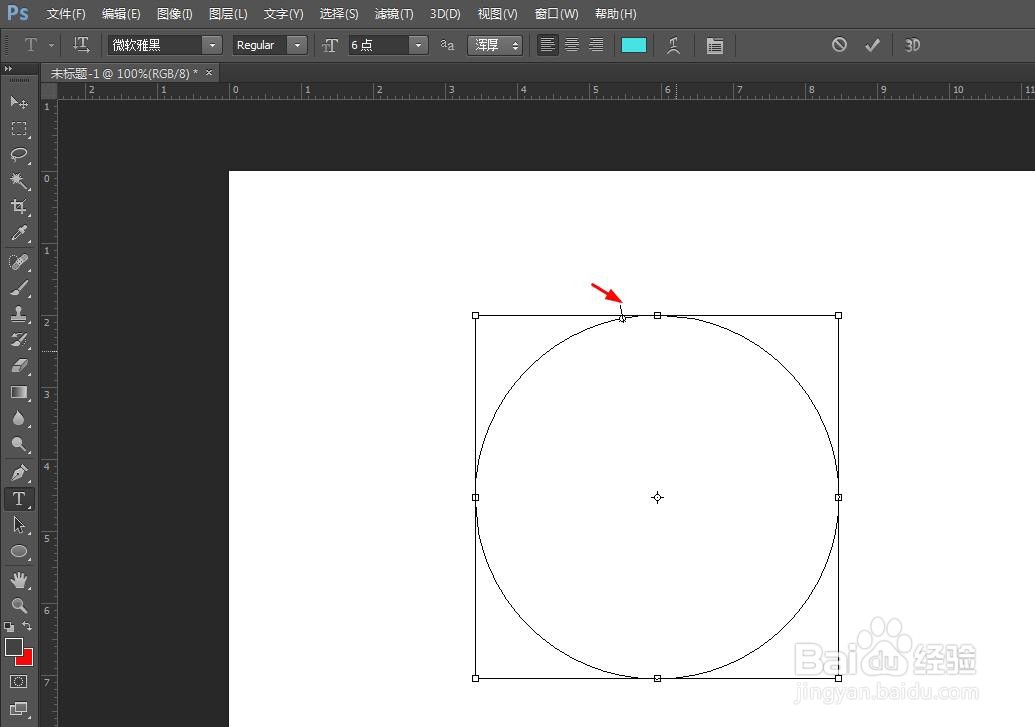
7、第七步:根据自己的需要,输入要围绕圆形的文字内容,输入完成后,单击上方工具栏中的“√”按钮。
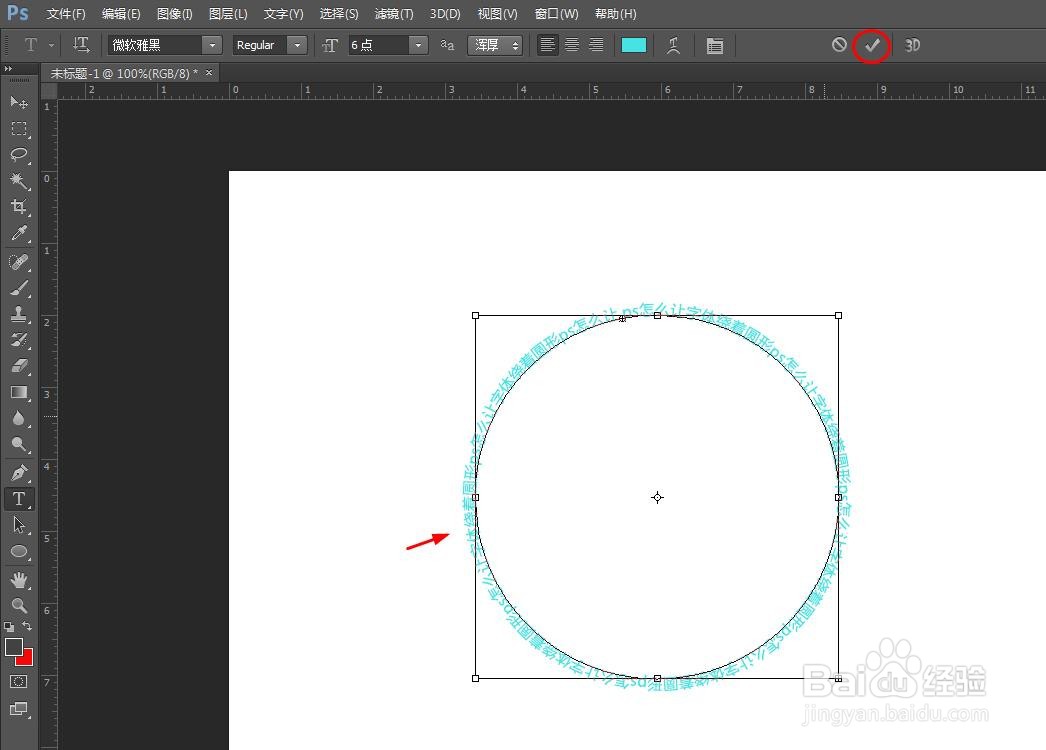
8、如下图所示,文字围绕圆形排列。